Lage Blu-ray-plater/mappe/ISO fra MKV-fil fritt
MKV er en HD-videobeholder som kan spilles av på forskjellige enheter. Du ville bli skuffet mesteparten av tiden hvis du prøvde å spille av disse filmene på storskjerm-TVen din ved å bruke en Blu-ray-spiller fordi MKV-formatet er inkompatibelt med disse enhetene. Det er bare noen få typer Blu-ray-spillere som kan dekode MKV-filer, men bare med bestemte kodeker. Dermed er det beste alternativet å brenne MKV til Blu-ray og nyt feilfri avspilling. De mest effektive og kostnadsfrie metodene for å brenne MKV til Blu-ray-plater på Windows eller Mac. La oss presentere de beste måtene å gjøre prosessen på.

Vi må bare gjøre noen få viktige ting før vi brenner MKV-filene til Blu-ray. Som vi alle vet, krever brenning av mediefiler til Blu-rays utstyr og medier for å utføre prosedyren. Det er derfor her er følgende ting vi må gjøre før du brenner MKV-filen til en Blu-ray-plate.
Siden ikke alle datamaskinenheter har en Blu-ray-stasjon, må vi ta grep for å sette en til å bruke den i prosessen. Du kan kjøpe en ekstern Blu-ray optisk stasjonsleser fra shoppingplattformer. Eller bare sett inn den interne Blu-ray-stasjonen ved å følge trinnene nedenfor.
Før vi begynner, vennligst slå av datamaskinens strømkilde. Fjern deretter gradvis Drivedeksel fra din PC. Når vi lager den, må du vri den litt til den bryter av.

Det er på tide å sette Kjøre på din PC. Avhengig av PC-en du bruker, kan monteringsmetoden endres. Noen PC-er krever en skrue for sikkerhet og lås, mens andre ikke gjør det. Vi trenger imidlertid bare å plassere stasjonen riktig for å unngå problemer.

Kablene må da kobles til for at sjåføren skal fungere. Vennligst finn L-formet kabelen og koble den til Kjøre. Etter det må vi identifisere SATA kabelen og koble den til kontakten din hovedkort

Så her er SATA strømkabel, sammenlignbar med den forrige kabelen vi koblet til. Det gjenstår bare å bli med. Denne ledningen er ofte rød og mer enorm enn den forrige. Når du er ferdig, slår du på datamaskinen og begynner brenningsprosessen.

La oss møte den mest profesjonelle programvaren for øyeblikkelig konvertering av MKV til Blu-ray. På grunn av funksjonene valgte Blu-ray Master Blu-ray Creator som et av de mest utmerkede verktøyene vi kan bruke. Vi kan nå bruke MKV-filmer til å lage Blu-ray-plater, mapper eller ISO-bildefiler. I tillegg støttes praktisk talt alle større videoformater av dette programmet. Ekstra funksjoner inkluderer muligheten til å klippe og beskjære videoer, samt legge til undertekster og vannmerker. Til slutt tilbyr den en rekke menyalternativer og muligheten til å tilpasse dem enkelt. La oss nå se hvordan vi kan bruke dette verktøyet for alle disse.
Sett inn Blu-ray-platen som vi ønsker å brenne MKV-filene på i den tidligere installerte Blu-ray-stasjonen.
Start Blu-ray Creator og utforsk hovedgrensesnittet. Deretter, etter å ha valgt MKV-filene som skal brennes, må vi klikke på alternativet Legg til fil for å laste dem.

Filene er nå synlige på verktøyets tidslinje. Du kan endre Blu-ray-menyen, kapitler, titler og mer som en ekstra innstilling før brenneprosessen. Undertekster, et vannmerke og oppgraderinger er inkludert. Denne handlingen vil hjelpe til med å konvertere MKV-filene dine til fantastiske Blu-ray-filer.

Velg destinasjonen for å lagre videoen. Velg den innsatte Blu-ray-platen som destinasjon, og klikk deretter på Opprett-knappen for å starte Blu-ray-opprettingsprosessen fra MKV.

La applikasjonen fortsette gjennom prosedyren og vent til MKV til Blu-ray-brenningsprosessen er fullført.
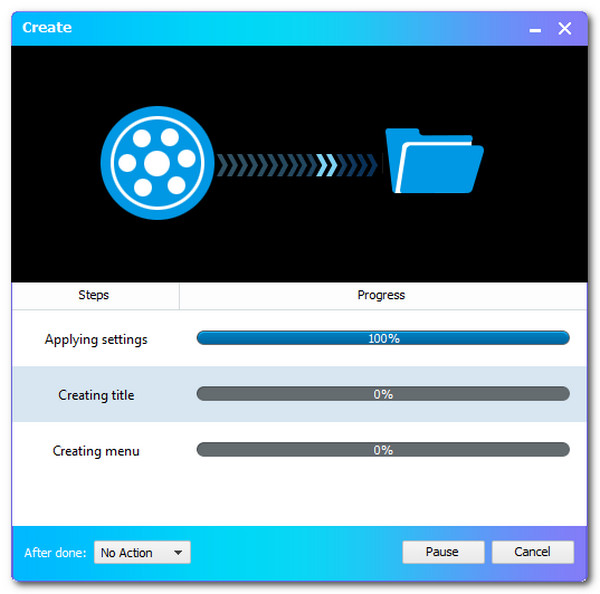
For mer Blu-ray-programvare, kan du referere til dette innlegget for å konvertere MKV-videoer.
ImgBurn er en flott programvare for alle som søker en gratis måte å brenne MKV-filer til Blu-ray. Denne lille applikasjonen lar deg brenne forskjellige musikk-, bilde- og videofiler til Blu-ray, DVD, CD og HD-plater.
Last ned, installer og kjør ImgBurn MKV til Blu-ray Converter på din PC. Velg alternativet til Skriv filer/mapper til disk fra hovedvinduet.

Klikk på Legg til mappe ikonet for å legge til rotmappen som inneholder de ekstra diskmappene. Den nylig innsatte mappen vil være synlig i Kilde seksjon. For å fortsette med prosedyren, klikk på Kalkulator ikon.
Velg Enhet fanen og deretter Skrivehastighet. For å fortsette, velg Alternativer fanen.

Velg Filsystem som UDF og klikk på Etiketter fanen for å fortsette.
Velg Blu-ray-platens volumetikett. For å starte konverteringen av MKV til Blu-ray-plater, klikk på Brenne knapp. Et popup-vindu vises for å bekrefte innholdstypen. For å bekrefte, klikk OK.

tsMuxer er et enkelt verktøy for Mac-brukere som muxer MKV-filer slik at en Blu-ray-spiller lett kan gjenkjenne dem. Dette verktøyet er en Transport Stream-muxer, og operasjonen forringer ikke videokvaliteten til MKV-filene dine. La oss se hvordan det fungerer.
Start tsMuxer på datamaskinen din og klikk på Legg til knappen på brukergrensesnittet. Bla gjennom og velg MKV-filene du ønsker å brenne til en plate.

Velg Blu-ray mappe eller Blu-ray ISO under Produksjon alternativ avhengig av programvaren. Velg deretter en plassering for å lagre Blu-ray-filene ved å klikke på Bla gjennom alternativ. Sjekk at stedet har tilstrekkelig ledig plass til å lagre alle videoene som er lagt til.

Klikk på Start Muxing for å begynne å konvertere MKV-filene dine til en mappe som deretter kan brennes til en CD med en app.

Hvordan kan vi skille mellom MKV og Blu-ray?
MKV-filer er i hovedsak containerformater for multimedia. En MKVcontainer kan kombinere lyd, video og undertekster til en enkelt fil, selv om de er kodet annerledes. På den annen side er Blue ray et DVD-format designet for lagring av høyoppløselig video og data.
Hva er MUX i brenning av mediefiler?
Multiplex eller MUX er en teknikk som lar en kringkaster komprimere eller zippe TV-informasjon slik at mange kanaler kan sendes med samme båndbredde som tidligere var nødvendig for en enkelt analog kanal. Det kan gjøre det mulig for kringkastere å tilby betydelig flere kanaler, og gi kundene mange alternativer.
Spiller Blu-ray-spilleren MKV-filer?
En rekke enheter kan spille av HD-videobeholderformatet MKV. Det ville være skuffende hvis du prøvde å bruke en Blu-ray beveger seg i 4K å spille av disse filmene på din store TV fordi MKV-formatet er inkompatibelt med disse enhetene.
En umiddelbar prosess med å brenne MKV til Blu-ray er nå mulig ved å bruke det beste verktøyet. Vi kan se de fullstendige retningslinjene nedenfor. I tråd med det kan vi se hvor nyttig Blu-ray Creator er for å gjøre brenneprosessen så enkel som mulig. Det er derfor mange mennesker bruker dem. Du kan nå bruke den.
Mer lesing
Topp 3 MPEG til Blu-ray-konverterere for Windows og Mac-plattformer
Vet hvordan du lager Blu-ray-plater med MPEG-videoene dine hjemme ved å bruke disse MPEG til Blu-ray-konvertererne. Det er tre programmer i dette innlegget som er gratis å bruke.
2 måter å konvertere MP4 til Blu-ray online og offline
Klikk på dette innlegget for å lære hvordan du oppretter Blu-ray-plater fra MP4-filer umiddelbart. La oss finne de beste verktøyene å bruke for offline og online prosedyrer.
3 enkle måter å brenne filmer fra iMovie til Blu-ray perfekt
Lær de tre nyttige metodene som kan hjelpe deg å brenne iMovie-videoer til Blu-ray på Mac uten problemer. Dette innlegget gir all nødvendig informasjon du trenger.
Lag Blu-ray